ຖ້າທ່ານປະຕິບັດຕາມເຫດການຕ່າງໆໃນໂລກຂອງຫມາກໂປມ, ທ່ານແນ່ນອນບໍ່ພາດກອງປະຊຸມເດືອນກັນຍາຈາກ Apple, ເຊິ່ງໄດ້ຈັດຂຶ້ນສອງມື້ກ່ອນຫນ້ານີ້. ເປັນສ່ວນຫນຶ່ງຂອງກອງປະຊຸມນີ້, ພວກເຮົາໄດ້ເຫັນການນໍາສະເຫນີສີ່ຜະລິດຕະພັນໃຫມ່ - ໂດຍສະເພາະ, Apple Watch Series 6, Apple Watch SE, iPad ຮຸ່ນທີ 16 ແລະ iPad Air ຮຸ່ນທີສີ່. ນອກຈາກຜະລິດຕະພັນເຫຼົ່ານີ້, Apple ຍັງໄດ້ແນະນໍາຊຸດບໍລິການ Apple One ແລະໃນເວລາດຽວກັນປະກາດວ່າໃນວັນທີ 14 ກັນຍາ (ມື້ວານນີ້) ພວກເຮົາຄວນລໍຖ້າການເປີດຕົວສາທາລະນະ iOS ແລະ iPadOS 7, watchOS 14 ແລະ tvOS XNUMX. Apple ຮັກສາຄໍາເວົ້າຂອງຕົນແລະພວກເຮົາກໍ່ລໍຖ້າການປ່ອຍເວີຊັນສາທາລະນະ.
ມັນອາດຈະເປັນ ສົນໃຈເຈົ້າ
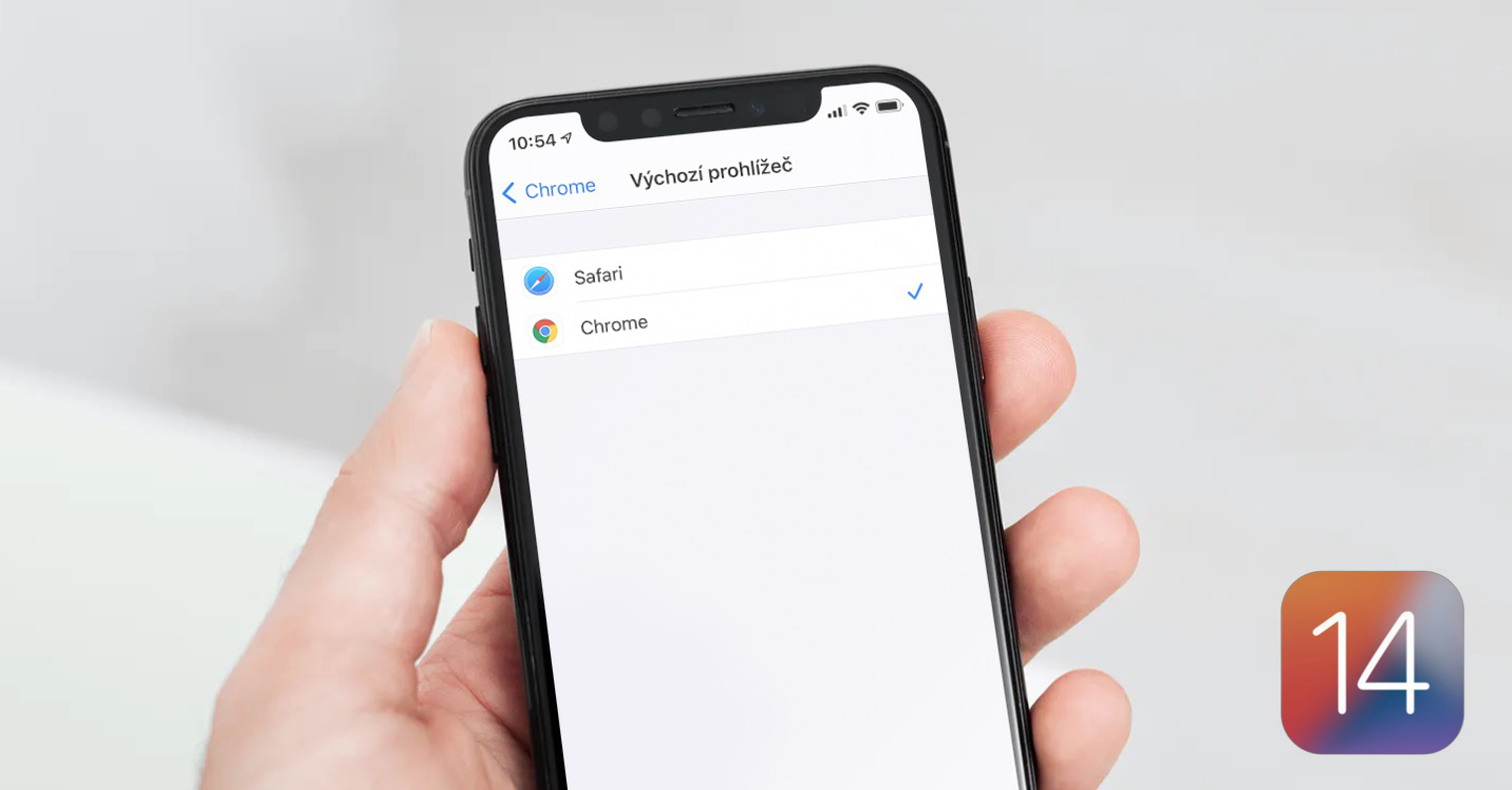
ລະບົບປະຕິບັດການທັງຫມົດມາພ້ອມກັບຄຸນນະສົມບັດໃຫມ່ຈໍານວນຫຼາຍທີ່ຜູ້ໃຊ້ຈໍານວນຫຼາຍໄດ້ໂທຫາສໍາລັບເວລາດົນນານແທ້ໆ. ໃນວາລະສານຂອງພວກເຮົາ, ພວກເຮົາຈະຄ່ອຍໆເບິ່ງຫນ້າທີ່ໃຫມ່ທັງຫມົດເຫຼົ່ານີ້ແລະບອກທ່ານກ່ຽວກັບວິທີການກະຕຸ້ນພວກມັນ. ໂດຍສະເພາະ, ໃນບົດຄວາມນີ້ພວກເຮົາຈະເບິ່ງລັກສະນະໃຫມ່ໃນ iOS ແລະ iPadOS 14, ຂອບໃຈທີ່ທ່ານສາມາດປິດການສະແດງຂອງອັນລະບັ້ມທີ່ເຊື່ອງໄວ້ພາຍໃນແອັບພລິເຄຊັນຮູບພາບໄດ້ຢ່າງງ່າຍດາຍ. ຖ້າທ່ານຕ້ອງການຊອກຫາວິທີ, ຫຼັງຈາກນັ້ນສືບຕໍ່ອ່ານບົດຄວາມນີ້.
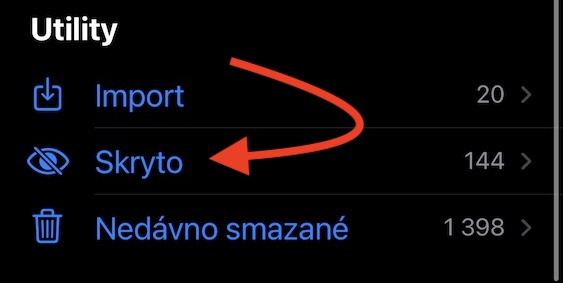
ວິທີການປິດການສະແດງຜົນຂອງອັນລະບັ້ມທີ່ເຊື່ອງໄວ້ໃນ iPhone
ຖ້າຫາກວ່າທ່ານຕ້ອງການທີ່ຈະປິດການສະແດງຂອງອັລບັມທີ່ເຊື່ອງໄວ້ໃນ iPhone ຫຼື iPad ຂອງທ່ານພາຍໃນຄໍາຮ້ອງສະຫມັກ Photos ໃນພາກສ່ວນ Utility, ມັນບໍ່ແມ່ນການຍາກ. ພຽງແຕ່ປະຕິບັດຕາມຂັ້ນຕອນນີ້:
- ກ່ອນອື່ນ ໝົດ, ມັນ ຈຳ ເປັນຕ້ອງໃສ່ iPhone ຫຼື iPad ຂອງທ່ານ ລະບົບ iOS 14, ຕາມລໍາດັບ iPadOS 14, ພວກເຂົາເຈົ້າໄດ້ສະຫຼັບກັບ app native ການຕັ້ງຄ່າ.
- ເມື່ອທ່ານເຮັດສິ່ງນັ້ນແລ້ວ, ຈົ່ງລົງໄປ ຂ້າງລຸ່ມນີ້, ຈົນກວ່າເຈົ້າຕີກ່ອງ ຮູບພາບ, ທີ່ທ່ານຄລິກໃສ່.
- ໃນທີ່ນີ້ມັນເປັນສິ່ງຈໍາເປັນສໍາລັບທ່ານທີ່ຈະຍ້າຍອອກເລັກນ້ອຍອີກເທື່ອຫນຶ່ງ ຂ້າງລຸ່ມນີ້, ບ່ອນທີ່ຟັງຊັນທີ່ມີຊື່ຕັ້ງຢູ່ ເຊື່ອງອະລະບໍ້າ.
- ຖ້າທ່ານຕ້ອງການສະແດງອັນລະບັ້ມທີ່ເຊື່ອງໄວ້ ປິດໃຊ້ງານ ດັ່ງນັ້ນຫນ້າທີ່ ປິດໃຊ້ງານອາລະບໍາທີ່ເຊື່ອງໄວ້.
- ຖ້າທ່ານປ່ອຍໃຫ້ຟັງຊັນເຮັດວຽກ, ອາລະບໍາທີ່ເຊື່ອງໄວ້ຈະຍັງສະແດງຢູ່ໃນພາກ Utility.
ໃນ iOS ແລະ iPadOS 14, ອັລບັມທີ່ເຊື່ອງໄວ້ຖືກໃຊ້ເພື່ອໃສ່ຮູບພາບທີ່ທ່ານບໍ່ຕ້ອງການສະແດງຢູ່ໃນຄັງຮູບພາບໂດຍກົງ. ເປັນເວລາດົນແລ້ວ, ຜູ້ໃຊ້ໄດ້ຮຽກຮ້ອງໃຫ້ອາລະບໍາທີ່ເຊື່ອງໄວ້ເພື່ອຄວາມປອດໄພໂດຍໃຊ້ Touch ID ຫຼື Face ID, ຕົວຢ່າງ - ແຕ່ຫນ້າເສຍດາຍທີ່ພວກເຮົາບໍ່ໄດ້ຮັບຄຸນສົມບັດນີ້, ແຕ່ຄຸນສົມບັດທີ່ໄດ້ກ່າວມາຂ້າງເທິງແມ່ນຍັງດີກ່ວາບໍ່ມີຫຍັງ. ດັ່ງນັ້ນຖ້າທ່ານບໍ່ຕ້ອງການໃຫ້ຜູ້ອື່ນເຂົ້າເຖິງຮູບພາບສ່ວນຕົວຫຼືຮູບພາບສ່ວນຕົວຂອງທ່ານໄດ້ງ່າຍຖ້າພວກເຂົາຢືມອຸປະກອນຂອງທ່ານ, ແນ່ນອນ, ຕິດຕັ້ງ iOS ຫຼື iPadOS 14. ຢ່າງໃດກໍຕາມ, ຈົ່ງຮູ້ວ່າອາລະບໍາທີ່ເຊື່ອງໄວ້ຈະຍັງມີຢູ່ຖ້າທ່ານເປີດຮູບພາບພາຍໃຕ້ການແບ່ງປັນ. ເມນູ. ຫວັງເປັນຢ່າງຍິ່ງ, Apple ຈະຮັບຮູ້ເລື່ອງນີ້ແລະໃຫ້ຜູ້ໃຊ້ທາງເລືອກໃນການລັອກອັນລະບັ້ມທີ່ເຊື່ອງໄວ້. ການແກ້ໄຂທີ່ໄດ້ກ່າວມາຂ້າງເທິງນີ້ແມ່ນຍັງບໍ່ເຫມາະສົມຢ່າງສົມບູນ.
 ບິນທົ່ວໂລກກັບ Apple
ບິນທົ່ວໂລກກັບ Apple 



ສະບາຍດີ, ແຕ່ໃນ iOS 14 ໃໝ່ ຂ້ອຍບໍ່ສາມາດເຊື່ອງຮູບຂອງຂ້ອຍໄດ້, ຂ້ອຍບໍ່ມີທາງລັດໃນເມນູຮູບ, ຄືກັນກັບໃນ iOS ທີ່ຜ່ານມາ, ຂ້ອຍເຮັດຫຍັງຜິດຫຼືວ່າສະຫາຍຂອງຂ້ອຍເຮັດຜິດພາດຢູ່ບ່ອນໃດບ່ອນຫນຶ່ງ?